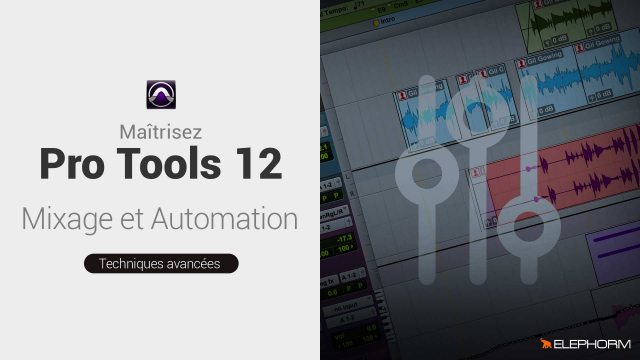Détails de la leçon
Description de la leçon
Dans cette leçon, nous explorons les fonctionnalités avancées de Pro Tools HD, en particulier les options de Manual Write. Ces fonctions permettent d'écrire une valeur d'automation jusqu'à un point précis, que ce soit pour une sélection ou pour toute la session. Vous apprendrez à :
- Configurer Pro Tools en mode Latch pour maintenir les paramètres choisis.
- Utiliser la fonction Write to All pour appliquer des valeurs d'automation sur des sélections entières.
- Utiliser les boutons spécifiques pour écrire jusqu'au début ou à la fin de la sélection ou session.
De plus, nous aborderons la configuration des préférences pour supprimer les messages d'avertissement redondants, simplifiant ainsi votre flux de travail. Cette fonctionnalité est essentielle pour les professionnels cherchant à optimiser leur temps et leur efficacité lors des mixages.
Objectifs de cette leçon
Les objectifs de cette vidéo sont :
- Comprendre et utiliser les options d'automation de Manual Write.
- Apprendre à appliquer des réglages sur des sélections ou des sessions complètes.
- Configurer les préférences pour un workflow fluide.
Prérequis pour cette leçon
Les prérequis pour cette vidéo incluent :
- Connaissance de base de l'interface et des fonctions de Pro Tools HD.
- Compréhension des concepts d'automation dans les logiciels audio.
Métiers concernés
Les métiers concernés par ces fonctions avancées incluent :
- Ingénieurs du son cherchant à optimiser les sessions de mixage.
- Producteurs de musique désirant des contrôles précis sur l'automation des pistes.
- Techniciens audio travaillant dans des environnements de post-production.
Alternatives et ressources
Les alternatives possibles au Manual Write dans Pro Tools HD incluent l'utilisation manuelle des points d'automation, ou l'emploi de DAWs similaires comme Logic Pro ou Steinberg Cubase qui offrent des fonctions similaires.